時間:2024-02-04 來源:互聯網 瀏覽量:
Excel是一款功能強大的電子表格軟件,它在我們的日常工作和生活中起到了至關重要的作用,無論是數據分析、統計計算還是製作簡單的表格,Excel都能夠提供便捷高效的解決方案。對於初次接觸Excel的人來說,如何在電腦上使用Excel製作簡單的表格可能是一個困擾。掌握一些基本的操作技巧,就能夠輕鬆應對表格製作的需求。下麵將介紹一些簡單的操作步驟,幫助您快速上手Excel並製作出漂亮實用的表格。
操作方法:
1.第一步:單擊鼠標右鍵,選擇“新建”中的“新建 Microsoft Office Excel 工作表”。
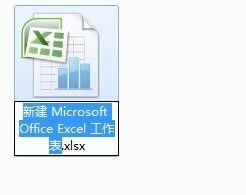
2.第二步:雙擊新建的Excel表,打開。
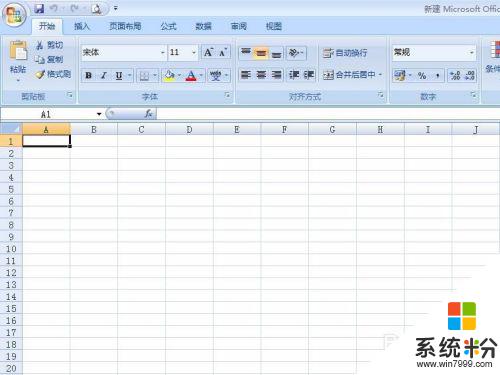
3.第三步:選中要新建表格的區域。
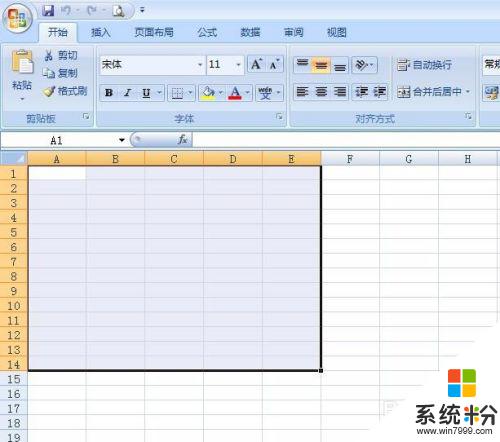
4.第四步:單擊鼠標右鍵,選擇“設置單元格格式”。
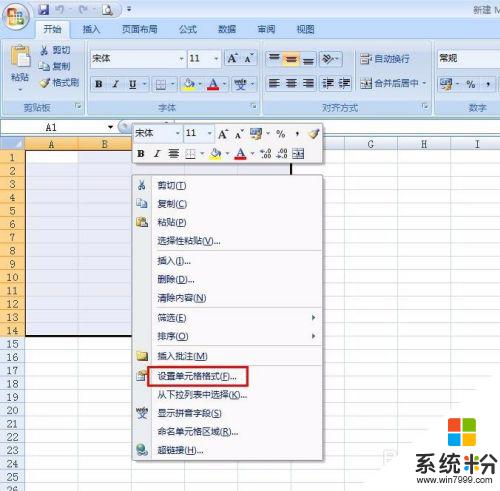
5.第五步:在彈出的對話框中選擇“邊框”這個標簽頁。
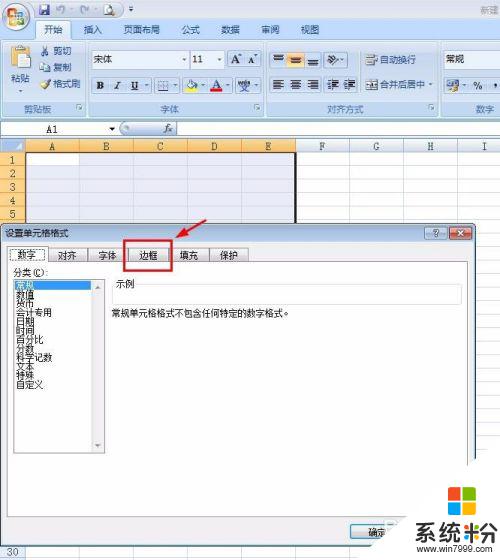
6.第六步:選擇紅色線框中的這兩項,就會把表格的內部和外部都設置上線。
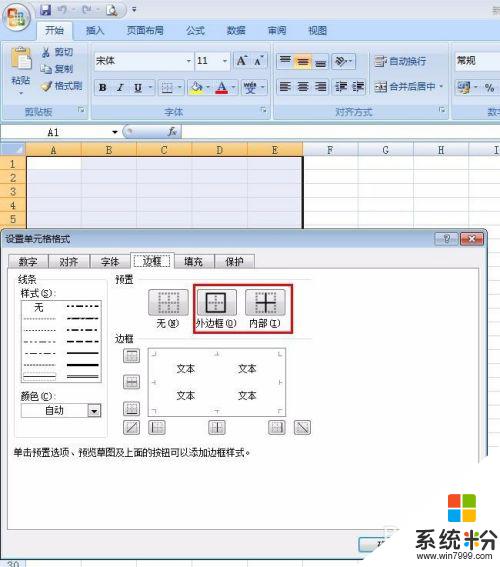
7.第七項:對話框左側還可以設置線條的粗細和顏色,可以根據自己的需要選擇。
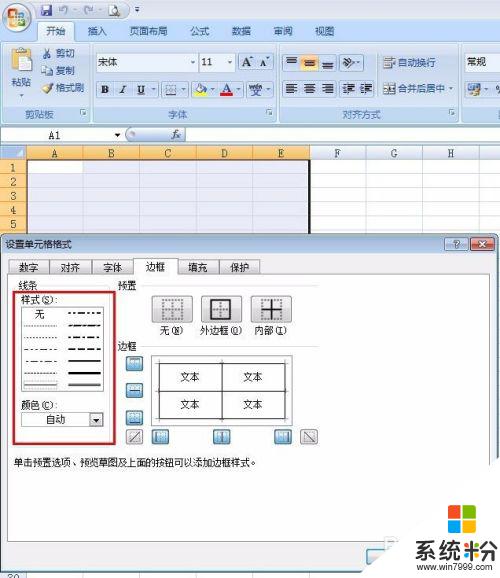
8.第八步:設置完成表格的邊框,單擊“確定”按鈕。
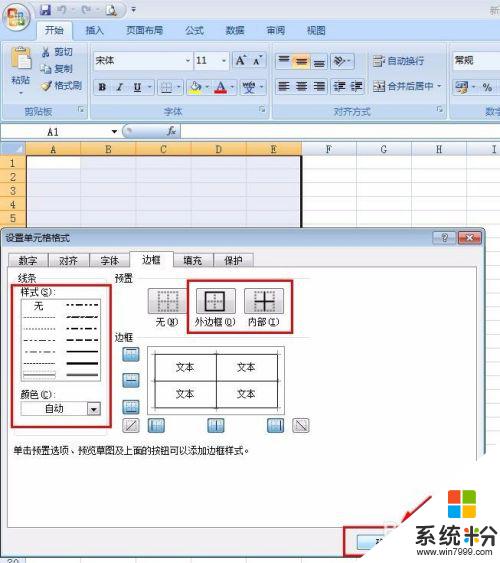
9.第九步:這樣我們就得到了一個最簡單的表格。

以上就是電腦如何操作Excel表格的全部內容,如果遇到這種情況,你可以根據我的操作步驟來解決問題,非常簡單快速,一步到位。